- Auteur Lauren Nevill [email protected].
- Public 2023-12-16 18:51.
- Dernière modifié 2025-01-23 15:19.
Tout le monde est agacé par les pop-ups sur Internet, des messages clignotants qui garantissent que vous avez "gagné" des appareils électroniques gratuits ou même des millions de dollars. Beaucoup d'entre eux sont dirigés vers des sites Web frauduleux qui peuvent être infectés par des virus. Heureusement, il existe des plugins spéciaux qui vous permettent de bloquer ces menaces dans votre navigateur.
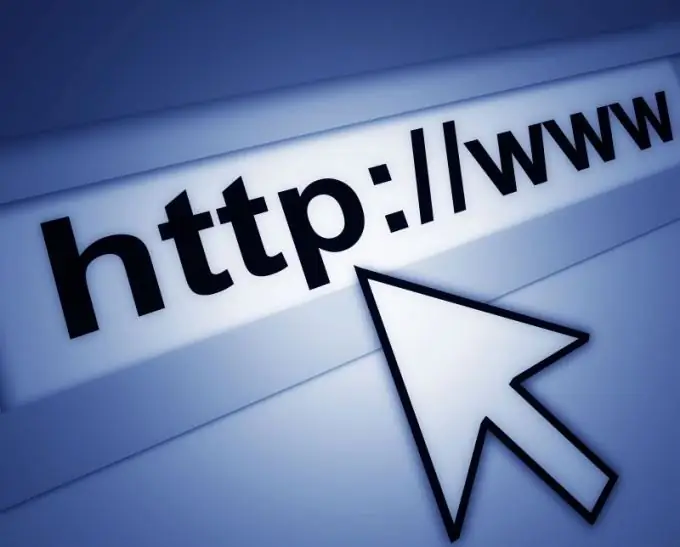
Instructions
Étape 1
Déterminez le navigateur Internet que vous utilisez. Les plus populaires sont Firefox, Internet Explorer et Google Chrome. Découvrez quelle version de l'application vous avez, par exemple Firefox 3.0 ou Internet Explorer 8. Il est préférable de mettre à jour votre navigateur avec la dernière version, car cela garantira presque une compatibilité totale avec les barres d'outils et les plugins qui bloquent les pop-ups et les messages.
Étape 2
Sélectionnez les barres d'outils ou plugins téléchargeables qui fonctionnent avec votre navigateur. Par exemple, la barre d'outils de Google est un utilitaire gratuit qui fonctionne également avec Internet Explorer et Mozilla Firefox. Il vous permet de bloquer les messages contextuels, tout en offrant un outil pratique de PageRank de Google permettant aux utilisateurs d'ajouter des sites dangereux à la base de données. Alternativement, vous pouvez essayer un logiciel indépendant et gratuit pour Mozilla Firefox appelé STOPzilla, qui est également pris en charge par d'autres navigateurs. Ce plugin simple et convivial bloque efficacement toutes les pages et messages contextuels inconnus, vous avertissant des menaces possibles.
Étape 3
Téléchargez et installez une barre d'outils ou tout autre logiciel requis. Le processus est très simple et ne prend que quelques minutes.
Étape 4
Redémarrez votre ordinateur. Assurez-vous que la barre installée est maintenant visible en haut du navigateur et fonctionne comme prévu. Ensuite, allez sur n'importe quel site Web contenant des fenêtres contextuelles pour le vérifier. Si le logiciel ne fonctionne pas correctement, désinstallez-le et essayez-en un autre.
Étape 5
Vérifiez votre boîte de réception. Assurez-vous que vous avez activé la fonction anti-spam et que vous ne recevrez pas de messages inutiles et inutiles. De nombreux sites, en cliquant sur leur adresse, abonnent automatiquement les visiteurs aux e-mails promotionnels envoyés par la poste. Désabonnez-vous d'eux dans les paramètres des messages entrants.






